目次
A:サービス全般
B:サービス仕様
- 1.仮想サーバの仕様
- 1.9 Fusion ioMemoryモデルの仮想サーバ専有タイプ故障時の保守
- 1.10 NVMeモデルの仮想サーバ専有タイプ故障時の保守
C:契約、品目変更、解約の方法
D:仮想サーバを利用可能にするまでの操作
E:コントロールパネルでの設定方法
- 1.共通機能と情報
- 2.仮想サーバの設定
- 3.システムストレージの設定
- 4.追加ストレージの設定
- 5.ストレージアーカイブの操作
- 6.グローバルネットワークの操作
- 7.プライベートネットワークの設定
- 8.FW+LB 専有タイプの設定
- 9.FW+LB ベストエフォートタイプの設定
- 9.1 FW+LB ベストエフォートタイプの設定画面
- 9.2 FW+LB ベストエフォートタイプのネットワーク初期設定
- 9.3 FW+LB ベストエフォートタイプのExternal VIPの設定
- 9.4 FW+LB ベストエフォートタイプの監視用IPアドレスの割り当てと解除
- 9.5 FW+LB ベストエフォートタイプのスタティックルートの設定
- 9.6 FW+LB ベストエフォートタイプのロードバランシングの設定
- 9.7 FW+LB ベストエフォートタイプのFWルールの設定
- 9.8 FW+LB ベストエフォートタイプのSNATの設定
- 9.9 FW+LB ベストエフォートタイプの使用状況の確認
- 9.10 FW+LB ベストエフォートタイプの再起動
- 10.ファイアウォールの設定
- 11.IIJ統合運用管理サービス連携設定
- 12. ご利用中の仮想アプライアンスの確認
F:その他の便利な機能
G:FAQ
- E:コントロールパネルでの設定方法
- 8.FW+LB 専有タイプの設定
- 8.4 FW+LB 専有タイプのLBの操作
- 8.4.1 LBの管理画面を開く
8.4.1 LBの管理画面を開く
LB管理画面へのアクセス方法を説明します。
補 足
LB管理画面にアクセスするには、LB customerユーザパスワード、及びLB monitoringユーザパスワードを設定する必要があります。
- LB customerユーザパスワードの設定方法については、「8.3.3 LB customerユーザのパスワードを設定する」をご覧ください。
- LB monitoringユーザパスワードの設定方法については、「8.3.2 LB monitoringユーザのパスワードを設定する」をご覧ください。
LB管理画面へのアクセスは、FW+LB 専有タイプの詳細画面で実行します。
補 足
FW+LB 専有タイプの詳細画面の開き方について詳しくは、「8.1.2 FW+LB 専有タイプの詳細」をご覧ください。
1.「ホスト」欄の「管理画面を開く」ボタンをクリックします。
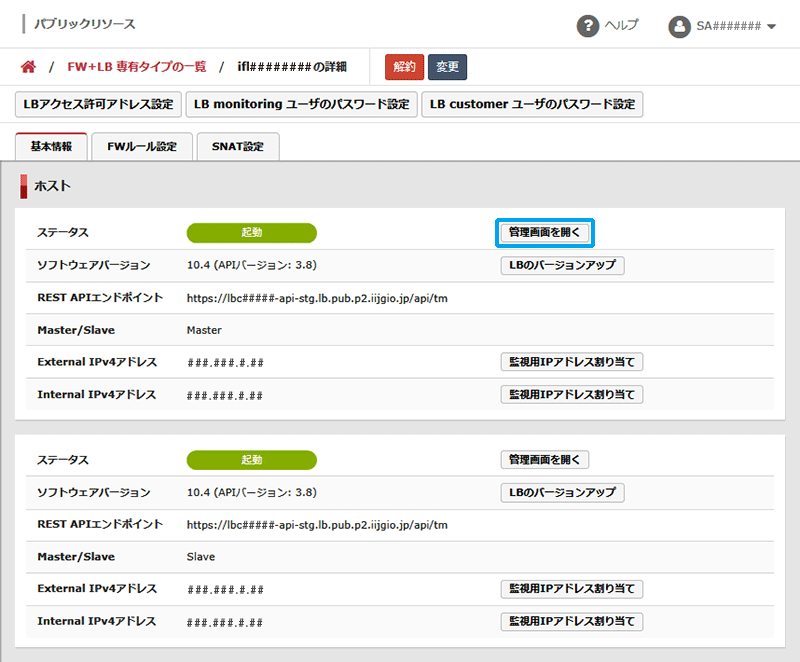
「Login」ページが表示されます。
2.「Username」に「customer」または「monitoring」を入力します。
補 足
- 「customer」は、設定を変更できるユーザアカウントです。
- 「monitoring」は、設定内容の参照のみ可能なユーザアカウントです。
- 以降の手順は、Brocade Virtual Traffic Manager 10.4を例として説明しています。
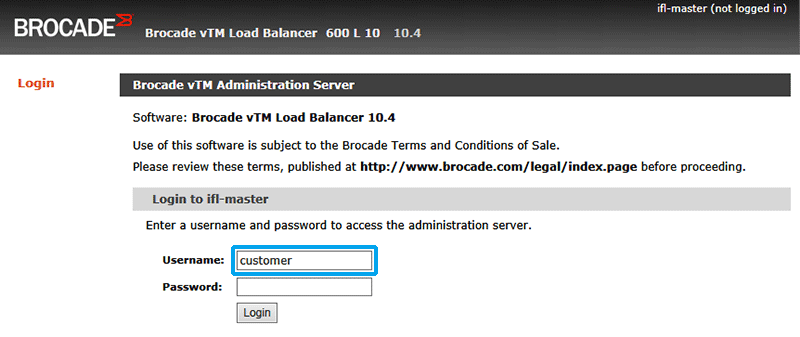
3.「Password」に「customer」または「monitoring」ユーザのパスワードを入力し、「Login」ボタンをクリックします。
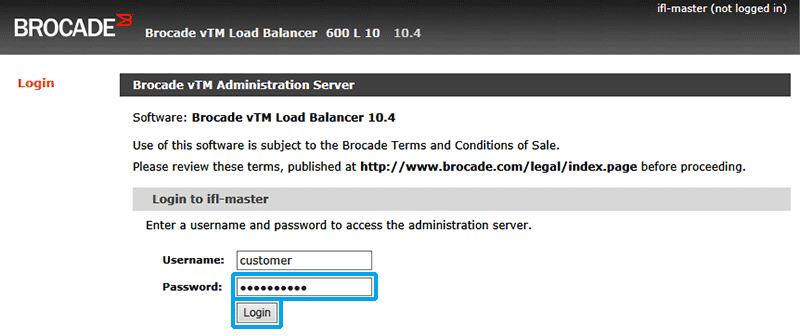
LB管理画面が表示されます。
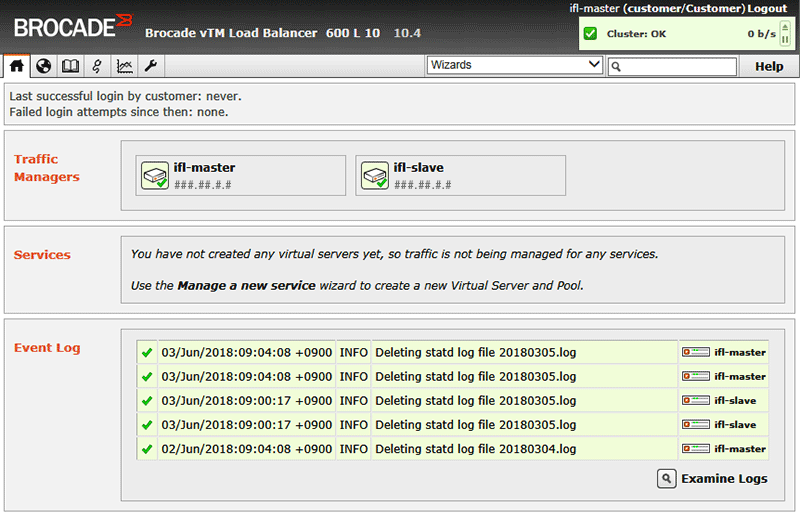
注 意
- LB管理画面では、FW+LB 専有タイプがシステム上で利用する値であるTraffic IP Groups「GIO_INTERNAL_TRAFFIC_IP」を確認できます。この項目に「Virtual Servers」などを設定すると、FW+LB 専有タイプを利用できなくなる場合があります。ご注意ください。
- LB管理画面の操作方法はサポート対象外です。操作方法について詳しくは、IIJサービスオンラインの「マニュアル・ダウンロード」ページで、以下のドキュメントをダウンロードしてご確認ください。
IIJ GIOインフラストラクチャーP2 Pulse Secure Virtual Traffic Manager ユーザーマニュアル